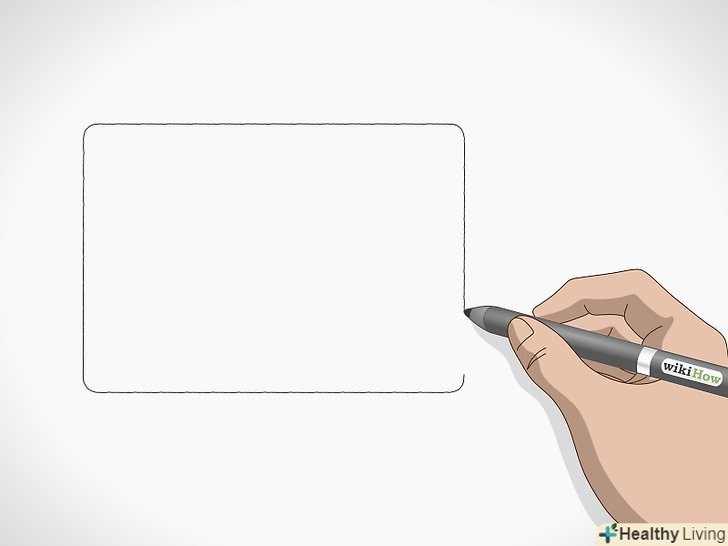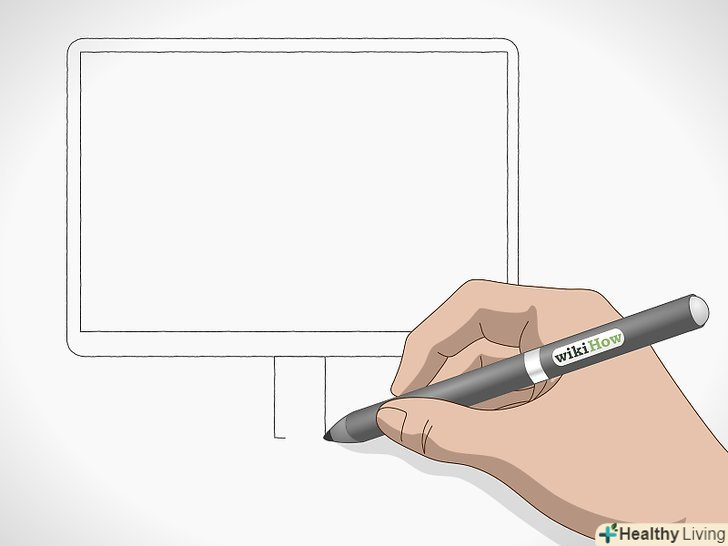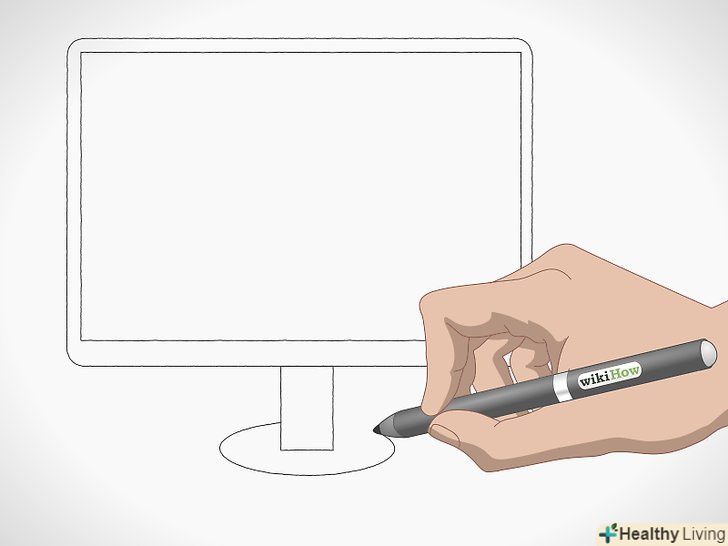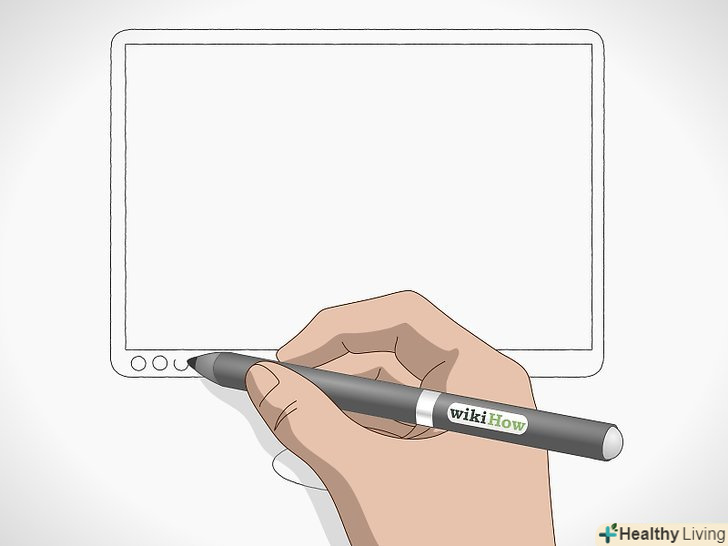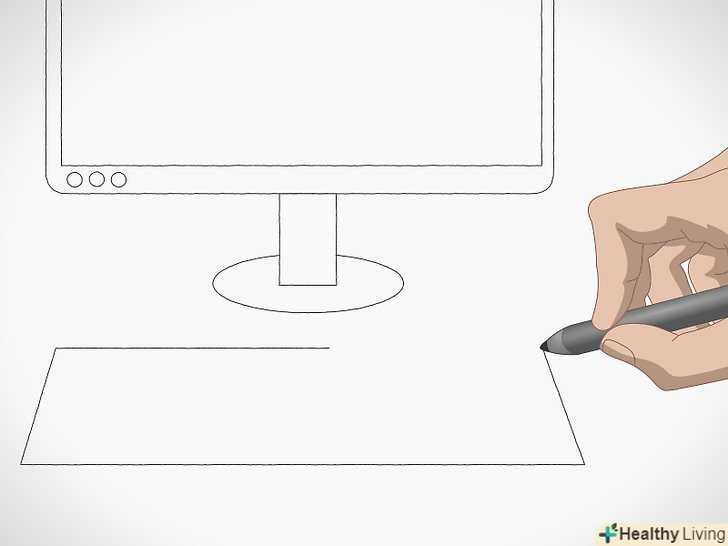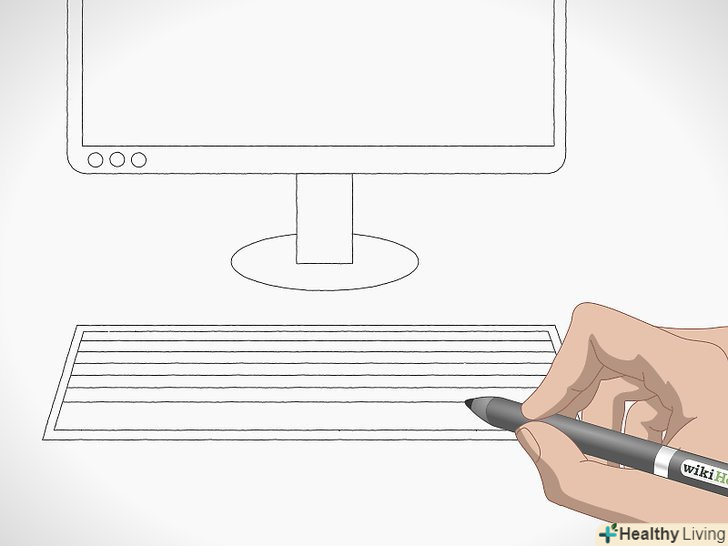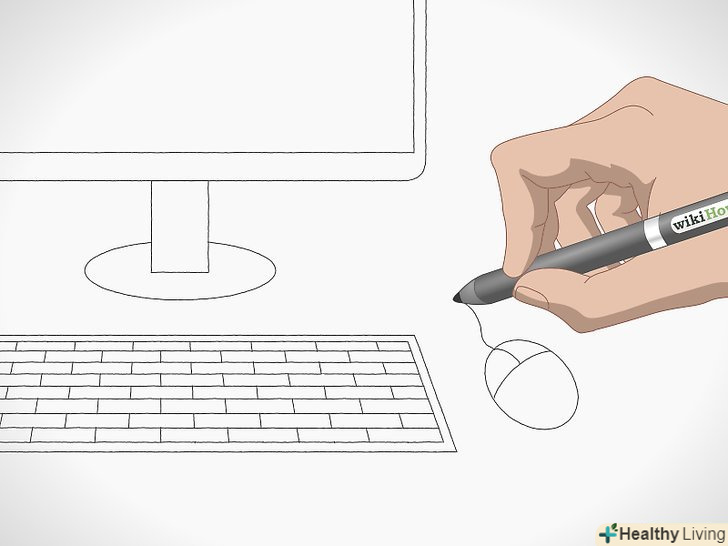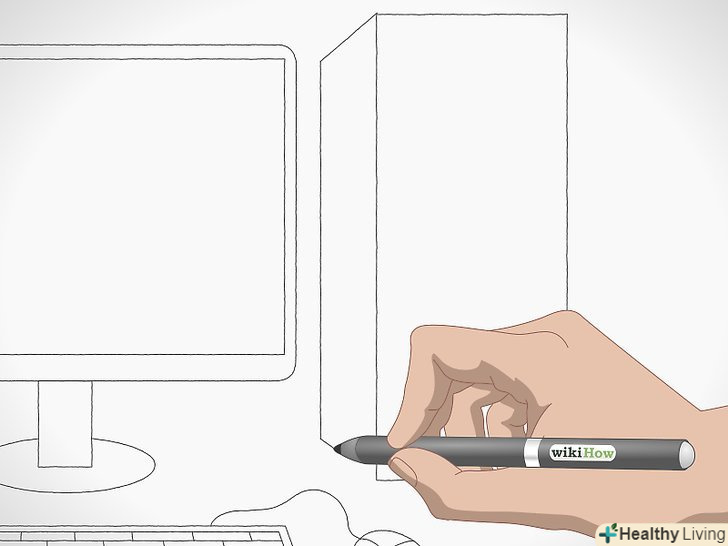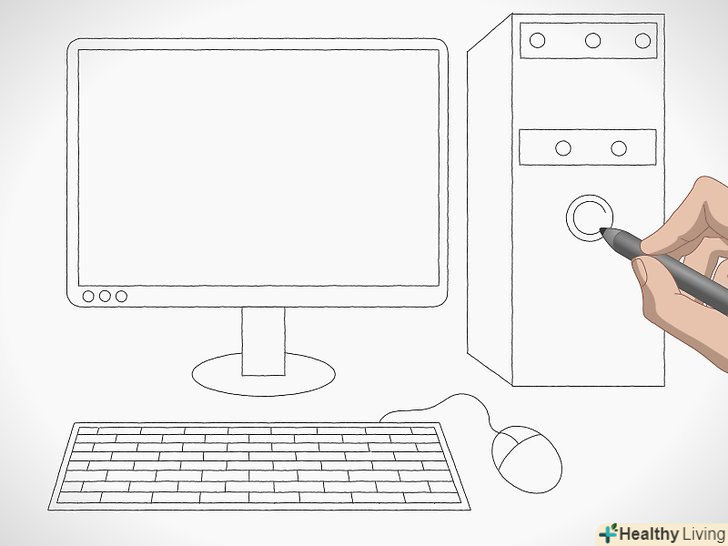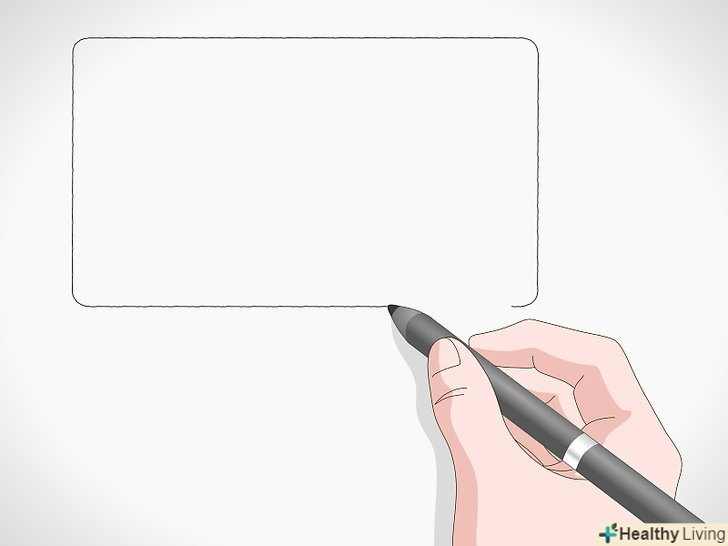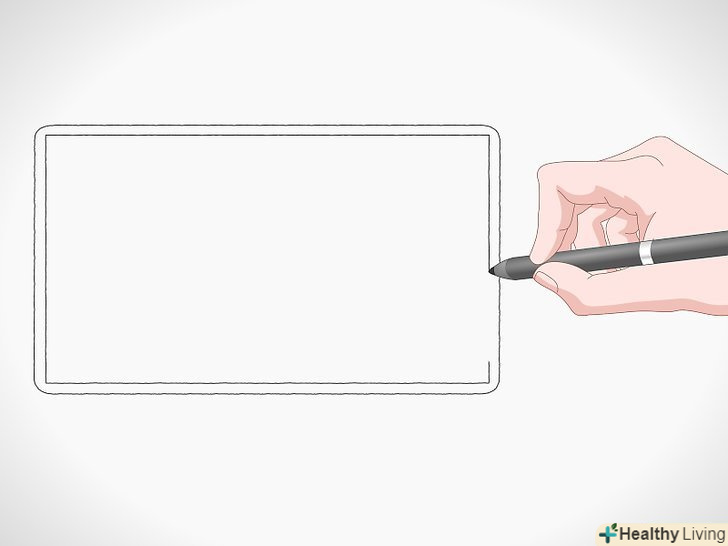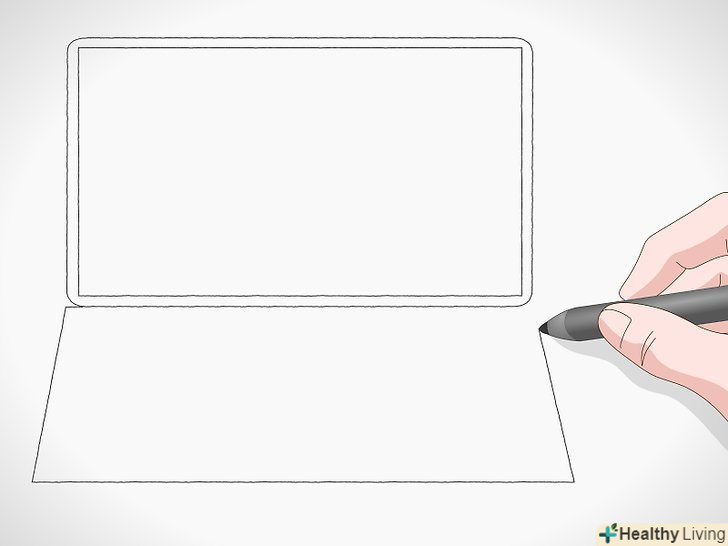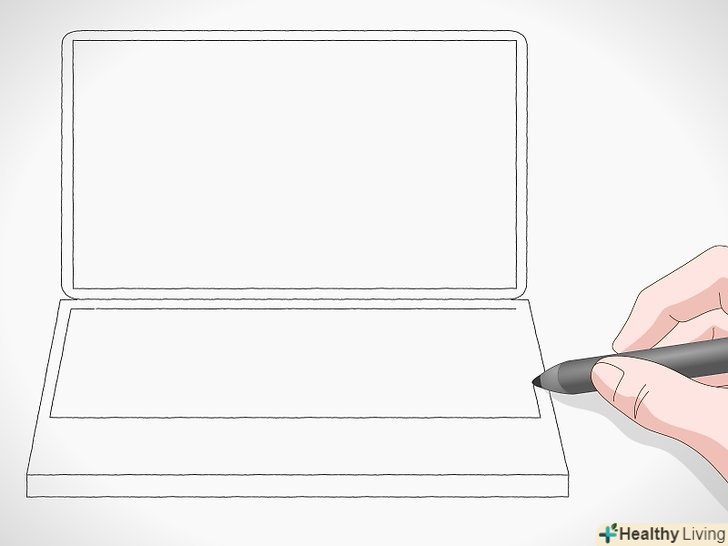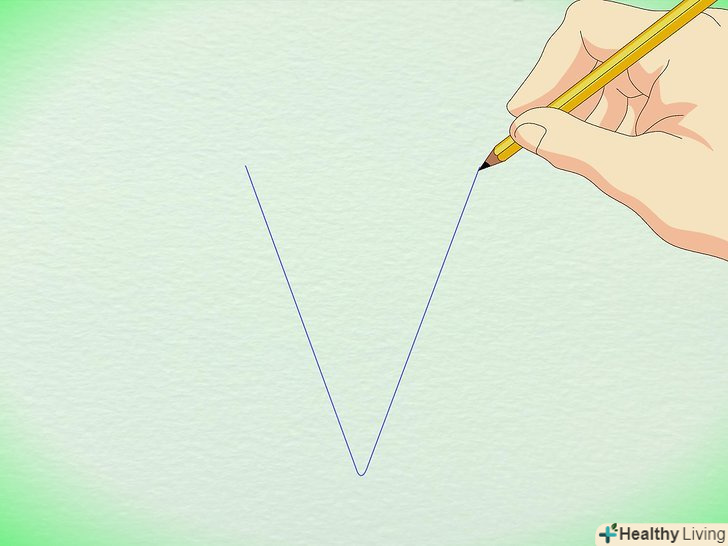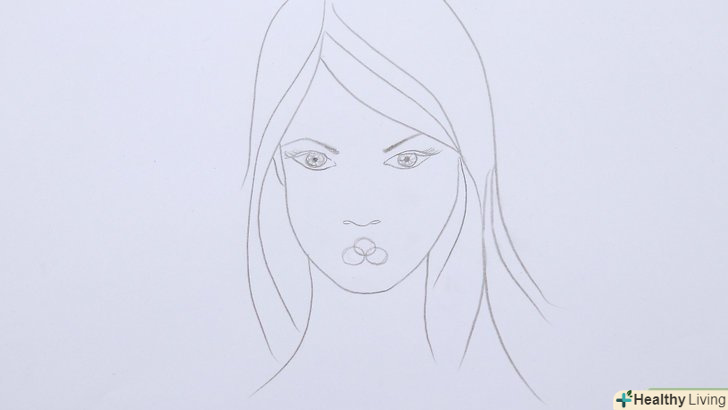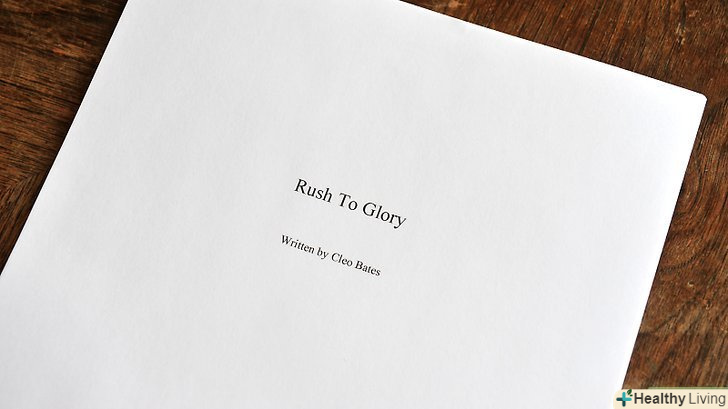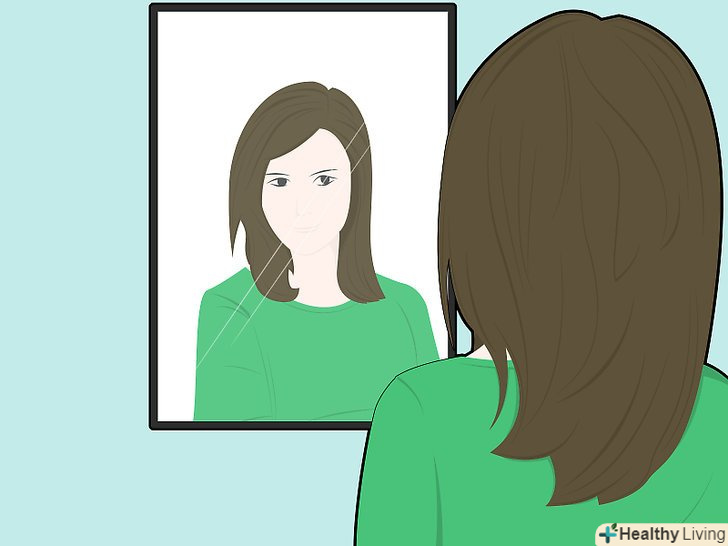Коли виникає бажання намалювати комп'ютер, буває складно зрозуміти, з чого почати. Однак спробуйте малювати його по частинах, і у вас все вийде! Спочатку покажіть монітор. Потім намалюйте комп'ютерну клавіатуру. Нарешті, не забудьте про системний блок. Вирішили намалювати ноутбук? Допоможемо і в цьому.
Кроки
Метод1З 4:
Монітор
Метод1З 4:
 Намалюйте прямокутник із закругленими кутами. це буде зовнішній контур монітора. Залиште достатньо місця на аркуші паперу для системного блоку і клавіатури. [1]
Намалюйте прямокутник із закругленими кутами. це буде зовнішній контур монітора. Залиште достатньо місця на аркуші паперу для системного блоку і клавіатури. [1]- Якщо ви хочете, щоб лінії були ідеально прямими, проведіть їх за допомогою лінійки!
 Проведіть всередині першого менший прямокутник. це буде екран. Не робіть його набагато менше, ніж перший прямокутник. Між ними повинен залишитися вузький зазор-це буде зовнішня частина монітора навколо екрану. [2]
Проведіть всередині першого менший прямокутник. це буде екран. Не робіть його набагато менше, ніж перший прямокутник. Між ними повинен залишитися вузький зазор-це буде зовнішня частина монітора навколо екрану. [2]- Не забудьте округлити також кути внутрішнього прямокутника.
 Намалюйте під монітором підставку. спочатку визначте центр нижнього краю монітора. Після цього намалюйте під монітором виходить з центру вузький вертикальний прямокутник. Його висота повинна становити близько 1/4 висоти, а ширина-приблизно 1/10 ширини монітора. [3]
Намалюйте під монітором підставку. спочатку визначте центр нижнього краю монітора. Після цього намалюйте під монітором виходить з центру вузький вертикальний прямокутник. Його висота повинна становити близько 1/4 висоти, а ширина-приблизно 1/10 ширини монітора. [3] Намалюйте підставу підставки для монітора. для цього проведіть горизонтальний овал так, щоб він перетинався з нижньою третиною підставки. Його ширина повинна становити близько 1/5 ширини монітора. [4]
Намалюйте підставу підставки для монітора. для цього проведіть горизонтальний овал так, щоб він перетинався з нижньою третиною підставки. Його ширина повинна становити близько 1/5 ширини монітора. [4]Варіант: при бажанні можна намалювати не овальне, а прямокутне підставу для підставки. Просто проведіть витягнутий по горизонталі прямокутник так, щоб він перетинався з нижньою третиною підставки.
 Додайте кнопки на передній панелі монітора. для цього намалюйте в нижньому лівому або правому куті монітора під екраном невеликі гуртки і зафарбуйте їх олівцем. Зробіть 2-3 кнопки. [5]
Додайте кнопки на передній панелі монітора. для цього намалюйте в нижньому лівому або правому куті монітора під екраном невеликі гуртки і зафарбуйте їх олівцем. Зробіть 2-3 кнопки. [5]- При бажанні можна намалювати кнопки різної форми, наприклад прямокутні або квадратні!
Метод2З 4:
Клавіатура
Метод2З 4:
 Намалюйте нижче монітора витягнуту по горизонталі довгу трапецію. Трапеція являє собою чотирикутник, у якого паралельні лише дві протилежні сторони. Зробіть паралельними верхню і нижню сторони трапеції. Після цього проведіть короткі лінії по сторонам трапеції під кутом 75 градусів. Це буде верхня сторона клавіатури. [6]
Намалюйте нижче монітора витягнуту по горизонталі довгу трапецію. Трапеція являє собою чотирикутник, у якого паралельні лише дві протилежні сторони. Зробіть паралельними верхню і нижню сторони трапеції. Після цього проведіть короткі лінії по сторонам трапеції під кутом 75 градусів. Це буде верхня сторона клавіатури. [6]- Якщо ви хочете, щоб сторони трапеції вийшли прямими, використовуйте лінійку!
- Залиште вільне місце між трапецією і підставою монітора, щоб вони не стикалися.
 Зобразіть всередині більшої меншу трапецію. тут будуть розташовуватися клавіші. Зробіть її трохи менше, ніж перша трапеція. Між ними повинен залишитися невеликий зазор з усіх боків. [7]
Зобразіть всередині більшої меншу трапецію. тут будуть розташовуватися клавіші. Зробіть її трохи менше, ніж перша трапеція. Між ними повинен залишитися невеликий зазор з усіх боків. [7] Проведіть горизонтальні лінії через меншу трапецію, щоб позначити ряди. починаючи зверху намалюйте горизонтальну лінію від лівої до правої сторони меншої трапеції. Заповніть такими лініями трапецію до нижнього краю. [8]
Проведіть горизонтальні лінії через меншу трапецію, щоб позначити ряди. починаючи зверху намалюйте горизонтальну лінію від лівої до правої сторони меншої трапеції. Заповніть такими лініями трапецію до нижнього краю. [8]- Будьте обережні і не малюйте ряди занадто широкими, інакше в них не помістяться всі клавіші. Зробіть їх досить вузькими, щоб в трапеції було 6-7 рядів.
 Розділіть кожен ряд на дрібні прямокутники, щоб зобразити клавіші. Розбийте верхній ряд по всій його довжині вертикальними відрізками. Виконайте те ж саме з другим рядом, але при цьому посуньте відрізки, щоб малюнок нагадував цегляну кладку. Розділіть таким чином всі ряди на окремі клавіші. [9]
Розділіть кожен ряд на дрібні прямокутники, щоб зобразити клавіші. Розбийте верхній ряд по всій його довжині вертикальними відрізками. Виконайте те ж саме з другим рядом, але при цьому посуньте відрізки, щоб малюнок нагадував цегляну кладку. Розділіть таким чином всі ряди на окремі клавіші. [9]- Намалюйте одну довгу клавішу біля центру нижнього ряду-це буде пробіл.
Рада: при бажанні можна позначити клавіші відповідними літерами, цифрами і символами.
 Намалюйте біля клавіатури комп'ютерну мишу. для цього спочатку накресліть овал такої ж висоти, що і клавіатура. Проведіть через центр овалу горизонтальну лінію, потім намалюйте вертикальну лінію від вершини овалу до центру горизонтальної лінії. І нарешті, щоб зобразити шнур, проведіть хвилясту лінію від вершини овалу до клавіатури. [10]
Намалюйте біля клавіатури комп'ютерну мишу. для цього спочатку накресліть овал такої ж висоти, що і клавіатура. Проведіть через центр овалу горизонтальну лінію, потім намалюйте вертикальну лінію від вершини овалу до центру горизонтальної лінії. І нарешті, щоб зобразити шнур, проведіть хвилясту лінію від вершини овалу до клавіатури. [10]- Розмістіть мишу ліворуч або праворуч від клавіатури-це не має значення!
Метод3З 4:
Системний блок
Метод3З 4:
 Намалюйте високий вертикальний прямокутник. це буде передня панель системного блоку. Зобразіть його ліворуч або праворуч від дисплея комп'ютера і зробіть трохи вище, ніж монітор. [11]
Намалюйте високий вертикальний прямокутник. це буде передня панель системного блоку. Зобразіть його ліворуч або праворуч від дисплея комп'ютера і зробіть трохи вище, ніж монітор. [11] Накресліть з одного боку прямокутника трапецію. для цього спочатку проведіть біля сторони прямокутника вертикальну лінію трохи коротше цієї сторони. Потім з'єднайте верхній і нижній кінець цієї лінії з відповідними кінцями сторони прямокутника прямими відрізками. В результаті у вас вийде тривимірне зображення системного блоку. [12]
Накресліть з одного боку прямокутника трапецію. для цього спочатку проведіть біля сторони прямокутника вертикальну лінію трохи коротше цієї сторони. Потім з'єднайте верхній і нижній кінець цієї лінії з відповідними кінцями сторони прямокутника прямими відрізками. В результаті у вас вийде тривимірне зображення системного блоку. [12]- Якщо ви малюєте системний блок праворуч від монітора, зобразіть трапецію зліва від Блоку. Якщо ж системний блок розташований зліва від монітора, намалюйте трапецію по праву сторону від нього.
 Намалюйте всередині вертикального прямокутника два горизонтальних прямокутника. розташуйте їх там, де на системному блоці знаходяться кнопки. Зобразіть один прямокутник у верхній, а другий - в середній частині системного блоку. Хоча їх розмір не повинен бути точним, зробіть кожен прямокутник приблизно з 1/10 висоти системного блоку. [13]
Намалюйте всередині вертикального прямокутника два горизонтальних прямокутника. розташуйте їх там, де на системному блоці знаходяться кнопки. Зобразіть один прямокутник у верхній, а другий - в середній частині системного блоку. Хоча їх розмір не повинен бути точним, зробіть кожен прямокутник приблизно з 1/10 висоти системного блоку. [13] Додайте кнопки на передній панелі системного блоку. для цього намалюйте рівномірно розподілені кола всередині кожного горизонтального прямокутника вздовж його довжини. Зобразіть 1-3 кола в кожному прямокутнику. Можна також намалювати на передній панелі блоку кнопку включення живлення. Просто додайте невеликий гурток в нижній половині системного блоку і обведіть його ще одним колом. [14]
Додайте кнопки на передній панелі системного блоку. для цього намалюйте рівномірно розподілені кола всередині кожного горизонтального прямокутника вздовж його довжини. Зобразіть 1-3 кола в кожному прямокутнику. Можна також намалювати на передній панелі блоку кнопку включення живлення. Просто додайте невеликий гурток в нижній половині системного блоку і обведіть його ще одним колом. [14]Рада: при бажанні можна зобразити додаткові кнопки квадратної, прямокутної і навіть трикутної форми!
Метод4З 4:
Ноутбук
Метод4З 4:
 Для початку намалюйте прямокутник з округленими кутами. це буде зовнішній край монітора ноутбука. Висота прямокутника повинна становити близько 2/3 його довжини. Зобразіть цей прямокутник у верхній половині сторінки, щоб у вас залишилося місце для інших частин ноутбука. [15]
Для початку намалюйте прямокутник з округленими кутами. це буде зовнішній край монітора ноутбука. Висота прямокутника повинна становити близько 2/3 його довжини. Зобразіть цей прямокутник у верхній половині сторінки, щоб у вас залишилося місце для інших частин ноутбука. [15] Намалюйте всередині першого прямокутника менший прямокутник. це буде екран ноутбука. Надайте йому ті ж пропорції, що і у зовнішнього прямокутника. Залиште тонкий зазор між прямокутниками, щоб вони не торкалися один одного. [16]
Намалюйте всередині першого прямокутника менший прямокутник. це буде екран ноутбука. Надайте йому ті ж пропорції, що і у зовнішнього прямокутника. Залиште тонкий зазор між прямокутниками, щоб вони не торкалися один одного. [16] Накресліть під монітором трапецію. Трапеція являє собою чотирикутник, у якого паралельні лише дві сторони. Вершина трапеції фактично буде нижньою частиною першого намальованого вами прямокутника, тому вам не потрібно малювати цю лінію. Проведіть від лівого кінця цієї лінії прямий відрізок, що йде вниз і вліво під кутом. Намалюйте такий же відрізок з правого кінця, але нахиліть його вправо. Нарешті, з'єднайте нижні кінці цих похилих ліній, щоб замкнути трапецію. [17]
Накресліть під монітором трапецію. Трапеція являє собою чотирикутник, у якого паралельні лише дві сторони. Вершина трапеції фактично буде нижньою частиною першого намальованого вами прямокутника, тому вам не потрібно малювати цю лінію. Проведіть від лівого кінця цієї лінії прямий відрізок, що йде вниз і вліво під кутом. Намалюйте такий же відрізок з правого кінця, але нахиліть його вправо. Нарешті, з'єднайте нижні кінці цих похилих ліній, щоб замкнути трапецію. [17]- Простежте, щоб висота трапеції становила приблизно 2/3 висоти першого намальованого вами прямокутника.
- Це буде клавіатура ноутбука.
 Намалюйте під трапецією прямокутник. верхня сторона прямокутника буде збігатися з нижньою стороною трапеції, тому можна не проводити її. На одному кінці трапеції проведіть вниз вертикальну лінію. Її довжина повинна становити близько 1/8 висоти трапеції. Виконайте те ж саме з правого боку трапеції. Нарешті, з'єднайте нижні кінці цих вертикальних відрізків горизонтальною лінією. [18]
Намалюйте під трапецією прямокутник. верхня сторона прямокутника буде збігатися з нижньою стороною трапеції, тому можна не проводити її. На одному кінці трапеції проведіть вниз вертикальну лінію. Її довжина повинна становити близько 1/8 висоти трапеції. Виконайте те ж саме з правого боку трапеції. Нарешті, з'єднайте нижні кінці цих вертикальних відрізків горизонтальною лінією. [18]- Цей прямокутник надасть клавіатурі тривимірний вигляд.
 Розмістіть всередині великої трапеції меншу. зробіть цю трапецію висотою приблизно 2/3 висоти першої трапеції і розташуйте її у верхній частині, щоб зазор був більше у нижній частині клавіатури. Залиште вузькі зазори між бічними сторонами і вершинами трапецій. У внутрішній трапеції будуть розташовуватися клавіші ноутбука. [19]
Розмістіть всередині великої трапеції меншу. зробіть цю трапецію висотою приблизно 2/3 висоти першої трапеції і розташуйте її у верхній частині, щоб зазор був більше у нижній частині клавіатури. Залиште вузькі зазори між бічними сторонами і вершинами трапецій. У внутрішній трапеції будуть розташовуватися клавіші ноутбука. [19] Намалюйте сітку всередині меншої трапеції. спочатку проведіть близько 10 вертикальних ліній від вершини до основи цієї трапеції. З лівого боку трапеції нахиліть їх вліво, а з правого — вправо. Центральна лінія повинна бути строго вертикальної. Нарешті, проведіть всередині меншої трапеції 4 горизонтальні лінії, так щоб вони з'єднували її бічні сторони. [20]
Намалюйте сітку всередині меншої трапеції. спочатку проведіть близько 10 вертикальних ліній від вершини до основи цієї трапеції. З лівого боку трапеції нахиліть їх вліво, а з правого — вправо. Центральна лінія повинна бути строго вертикальної. Нарешті, проведіть всередині меншої трапеції 4 горизонтальні лінії, так щоб вони з'єднували її бічні сторони. [20]- Ця сітка послужить зображенням клавіш ноутбука.
- Щоб зобразити пробіл, зітріть 3 вертикальні лінії в 4 квадратах в центрі нижнього ряду — в результаті у вас вийде Довга клавіша.
 Накресліть під меншою трапецією прямокутник. це буде сенсорна панель ноутбука. Розмістіть прямокутник під центром меншої трапеції і зробіть його приблизно з 1/4 довжини цієї трапеції. Залиште вузький зазор між верхньою стороною прямокутника і нижнім краєм клавіатури, а також між нижньою стороною прямокутника і підставою більшої трапеції. [21]
Накресліть під меншою трапецією прямокутник. це буде сенсорна панель ноутбука. Розмістіть прямокутник під центром меншої трапеції і зробіть його приблизно з 1/4 довжини цієї трапеції. Залиште вузький зазор між верхньою стороною прямокутника і нижнім краєм клавіатури, а також між нижньою стороною прямокутника і підставою більшої трапеції. [21]
Джерела
- ↑ Https://www.youtube.com/watch?v=U9xxI2FGfdM&#amp;характеристика=youtu.be&#amp;t=21
- ↑ Https://www.youtube.com/watch?v=U9xxI2FGfdM&#amp;характеристика=youtu.be&#amp;t=31
- ↑ Https://www.youtube.com/watch?v=U9xxI2FGfdM&#amp;характеристика=youtu.be&#amp;t=39
- ↑ Https://www.youtube.com/watch?v=U9xxI2FGfdM&#amp;характеристика=youtu.be&#amp;t=42
- ↑ Https://www.youtube.com/watch?v=U9xxI2FGfdM&#amp;характеристика=youtu.be&#amp;t=101
- ↑ Https://www.youtube.com/watch?v=U9xxI2FGfdM&#amp;характеристика=youtu.be&#amp;t=50
- ↑ Https://www.youtube.com/watch?v=xKMWLIdHDeA&#amp;характеристика=youtu.be&#amp;t=38
- ↑ Https://www.youtube.com/watch?v=xKMWLIdHDeA&#amp;характеристика=youtu.be&#amp;t=42
- ↑ Https://www.youtube.com/watch?v=xKMWLIdHDeA&#amp;характеристика=youtu.be&#amp;t=49
- ↑ Https://www.youtube.com/watch?v=SXSyk98TuMQ&#amp;характеристика=youtu.be&#amp;t=17
- ↑ Https://www.youtube.com/watch?v=U9xxI2FGfdM&#amp;характеристика=youtu.be&#amp;t=80
- ↑ Https://www.youtube.com/watch?v=U9xxI2FGfdM&#amp;характеристика=youtu.be&#amp;t=86
- ↑ Https://www.youtube.com/watch?v=U9xxI2FGfdM&#amp;характеристика=youtu.be&#amp;t=89
- ↑ Https://www.youtube.com/watch?v=U9xxI2FGfdM&#amp;характеристика=youtu.be&#amp;t=114
- ↑ Https://www.youtube.com/watch?v=99C5YXihr2Q&#amp;характеристика=youtu.be&#amp;t=4
- ↑ Https://www.youtube.com/watch?v=99C5YXihr2Q&#amp;характеристика=youtu.be&#amp;t=11
- ↑ Https://www.youtube.com/watch?v=99C5YXihr2Q&#amp;характеристика=youtu.be&#amp;t=19
- ↑ Https://www.youtube.com/watch?v=99C5YXihr2Q&#amp;характеристика=youtu.be&#amp;t=23
- ↑ Https://www.youtube.com/watch?v=99C5YXihr2Q&#amp;характеристика=youtu.be&#amp;t=31
- ↑ Https://www.youtube.com/watch?v=99C5YXihr2Q&#amp;характеристика=youtu.be&#amp;t=36
- ↑ Https://www.youtube.com/watch?v=99C5YXihr2Q&#amp;характеристика=youtu.be&#amp;t=44